अनुकूलन के मूल तत्वों में से एक हैएंड्रॉयड। प्लेटफ़ॉर्म के लिए उपलब्ध विभिन्न प्रकार के ऐप्स आपको अपनी पसंद के अनुसार सेटिंग्स का एक गुच्छा निजीकृत करने की अनुमति देते हैं। मानचित्र-संबंधी ऐप्स को आपके सटीक स्थान को ट्रैक करने के लिए हमेशा-ऑन-जीपीएस या वाई-फाई की आवश्यकता होती है, इसलिए आवश्यकता पड़ने पर उन्हें चालू करना उचित है। इसी तरह, वीडियो को लैंडस्केप मोड में सबसे ज्यादा पसंद किया जाता है, इसलिए यह हमेशा बेहतर होता है कि वे उस ओरिएंटेशन में खेलें। दुर्भाग्य से, एंड्रॉइड आपको अलग-अलग ऐप के लिए अलग से ऐसी सेटिंग्स को कॉन्फ़िगर करने की अनुमति नहीं देता है। उदाहरण के लिए, यदि आप GPS चालू करते हैं, तो यह अक्षम होने तक डिवाइस पर इंस्टॉल किए गए सभी ऐप्स के लिए सक्षम रहेगा। XDA सदस्य emwno के नाम से एक उपकरण बनाया है ऐप ओवरराइड कि अंतर में भर जाता है। ऐप आपको डिवाइस के अन्य सभी विशेषताओं के लिए अपनी डिफ़ॉल्ट स्थिति को बरकरार रखते हुए केवल व्यक्तिगत ऐप्स के लिए किसी विशेष सेटिंग को सक्षम या अक्षम करने देता है।
तो, यह कैसे काम करता है, आप पूछ सकते हैं। जब लॉन्च किया जाता है, तो लैंडिंग स्क्रीन आपके डिवाइस पर इंस्टॉल किए गए सभी ऐप्स की एक सूची प्रदर्शित करती है। सूची के शीर्ष पर Defaults बटन सभी एप्लिकेशन के लिए उपयोग की गई डिफ़ॉल्ट सेटिंग्स प्रदर्शित करता है। आप किसी भी कस्टम कॉन्फ़िगर किए गए परिवर्तनों को एक बार में सभी एप्लिकेशन पर लागू करने के लिए इसे टैप कर सकते हैं। हालाँकि आप सेटिंग लागू करने से पहले, आप ;; उन सेटिंग्स को चिह्नित करने की आवश्यकता है जिन्हें आप ओवरराइड के लिए सक्षम करना चाहते हैं। उसके लिए, आप 'क्या नियंत्रण करें' मेनू का उपयोग कर सकते हैं। ऐप ओवरराइड आपको अपने ऐप्स के लिए निम्न सेटिंग्स को अनुकूलित करने की अनुमति देता है:
- फ़ॉन्ट आकार
- इनपुट विधि
- अधिकतम सीपीयू की गति
- न्यूनतम CPU गति
- अभिविन्यास
- स्क्रीन टाइमआउट
- ध्वनि मोड
- वाई - फाई
जबकि अधिकांश सेटिंग्स में रूट की आवश्यकता नहीं होती हैएक्सेस, सीपीयू स्पीड कंट्रोल और इनपुट मेथड जैसे कुछ विकल्प इसके बिना काम नहीं करेंगे। रूट करने से आपको कुछ अतिरिक्त लाभ भी मिलेंगे। उदाहरण के लिए, CPU गति सुविधा प्रोसेसर के लिए ओवरक्लॉक करने के लिए आसान हो सकती है, जो संसाधन-गहन गेम खेलता है। इसी तरह, आप इनपुट विधि विकल्प के माध्यम से किसी विशेष ऐप के लिए उपयोग किए जाने वाले एक अलग कीबोर्ड का चयन कर सकते हैं। तो संक्षेप में, रूटिंग आपको अधिक लचीलापन और नियंत्रण देगा। उस ऐप ने कहा, यदि आपकी डिवाइस रूट नहीं है, तो भी ऐप अन्य सुविधाओं के लिए ठीक काम करेगा।

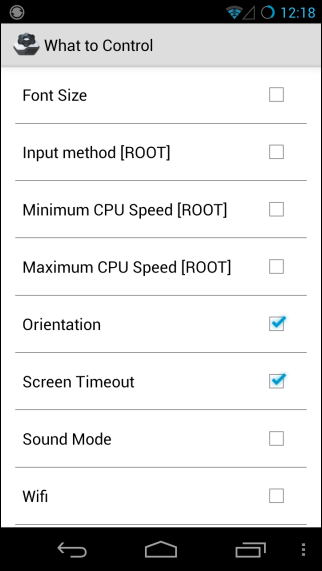
किसी ऐप की सेटिंग में बदलाव करने के लिए, इसे टैप करेंऔर फिर पॉपअप मेनू से अपनी कस्टम सेटिंग्स चुनें। आप प्रत्येक सेटिंग को कस्टम पर सेट कर सकते हैं या उसे डिफ़ॉल्ट स्थिति में छोड़ सकते हैं। तैयार होने पर, परिवर्तनों को ओवरराइड करने के लिए स्क्रीन के ऊपरी-बाएँ कोने पर स्थित बटन पर टैप करें। सेटिंग स्क्रीन से, आप ऐप को डिवाइस स्टार्टअप पर स्वचालित रूप से लॉन्च करने के लिए सेट कर सकते हैं, और इसके नोटिफिकेशन बार आइकन को टॉगल कर सकते हैं।
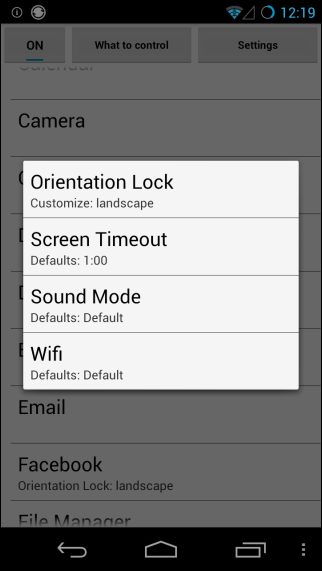
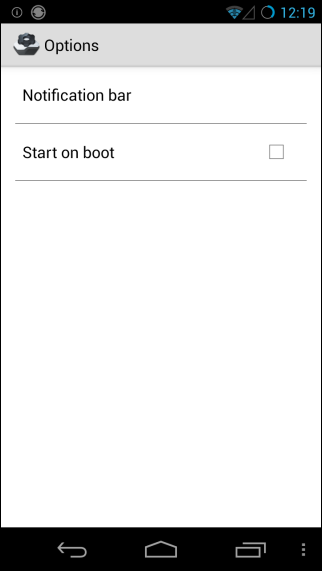
ऐप ओवरराइड किसी भी डिवाइस के साथ संगत हैAndroid 2.3 या नया चल रहा है। हालाँकि, एक प्रारंभिक बीटा रिलीज़ होने के नाते, इसमें कुछ विडम्बनाएँ हो सकती हैं, जिन्हें अभी तक दूर किया जा सकता है, और सभी उपकरणों के लिए दोषपूर्ण तरीके से काम नहीं किया जा सकता है। आप नीचे दिए गए लिंक का उपयोग करके मुफ्त में ऐप प्राप्त कर सकते हैं।
Play Store से App Override इंस्टॉल करें












टिप्पणियाँ